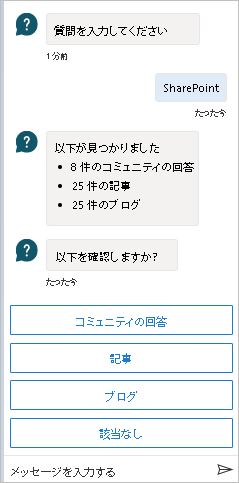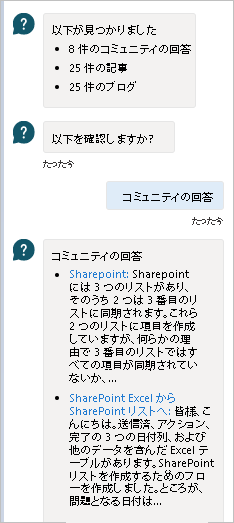Microsoft Copilot Studio ボットからフローに関するコンテキスト ヘルプを取得する
リアルタイムの製品内ヘルプは、最も一般的なワークフロー シナリオを解決するために、ドキュメント と Copilot Studio ボットから入手できます。 フローを構築している間、ドキュメント、コミュニティ、ブログ、およびテンプレートからコンテンツにアクセスできます。
製品内ヘルプの使用
Note
クラウドおよびデスクトップ フローを作成または編集している間、製品内ヘルプを利用できます。
コネクタ、アクション、トリガーで ? を選択して、製品内のヘルプ エクスペリエンスを開始します。
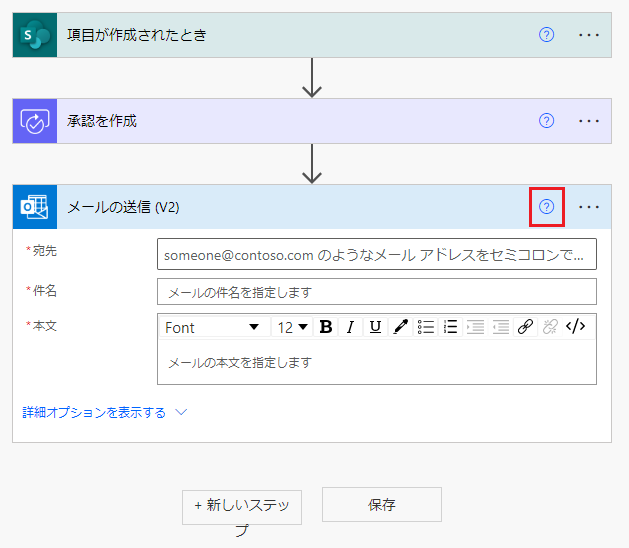
右側のペインが開き、アクションの詳細が表示され、そのアクションのドキュメント リンクが表示されます。
次の例では、電子メールの送信 (V2) アクションが選択され、上位の電子メール シナリオ、アクションの概要などに関するヘルプ トピックが表示されます。
別のアクションで ? を選択すると、ヘルプ ペインが更新され、現在選択されているアクションのガイダンス ドキュメントが表示されます。
チップ
製品内ヘルプでは状況に応じて、現在選択されているアクション、トリガー、またはコネクタに関連するコンテンツを常に表示します。
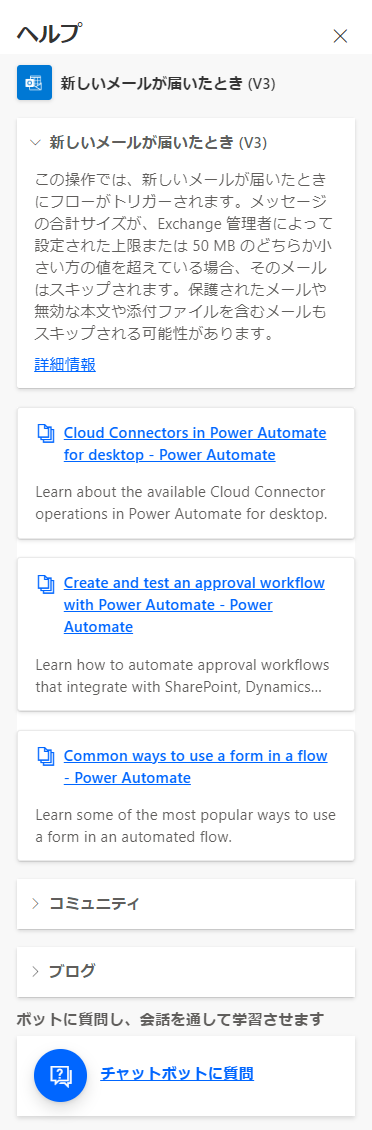
コミュニティによるヘルプを表示する
製品内ヘルプが表示されたので、次の手順に従ってさまざまなトピックを使用します。
ヘルプ トピックのリストから任意のリンクを選択します。
対応するドキュメントが開きます。
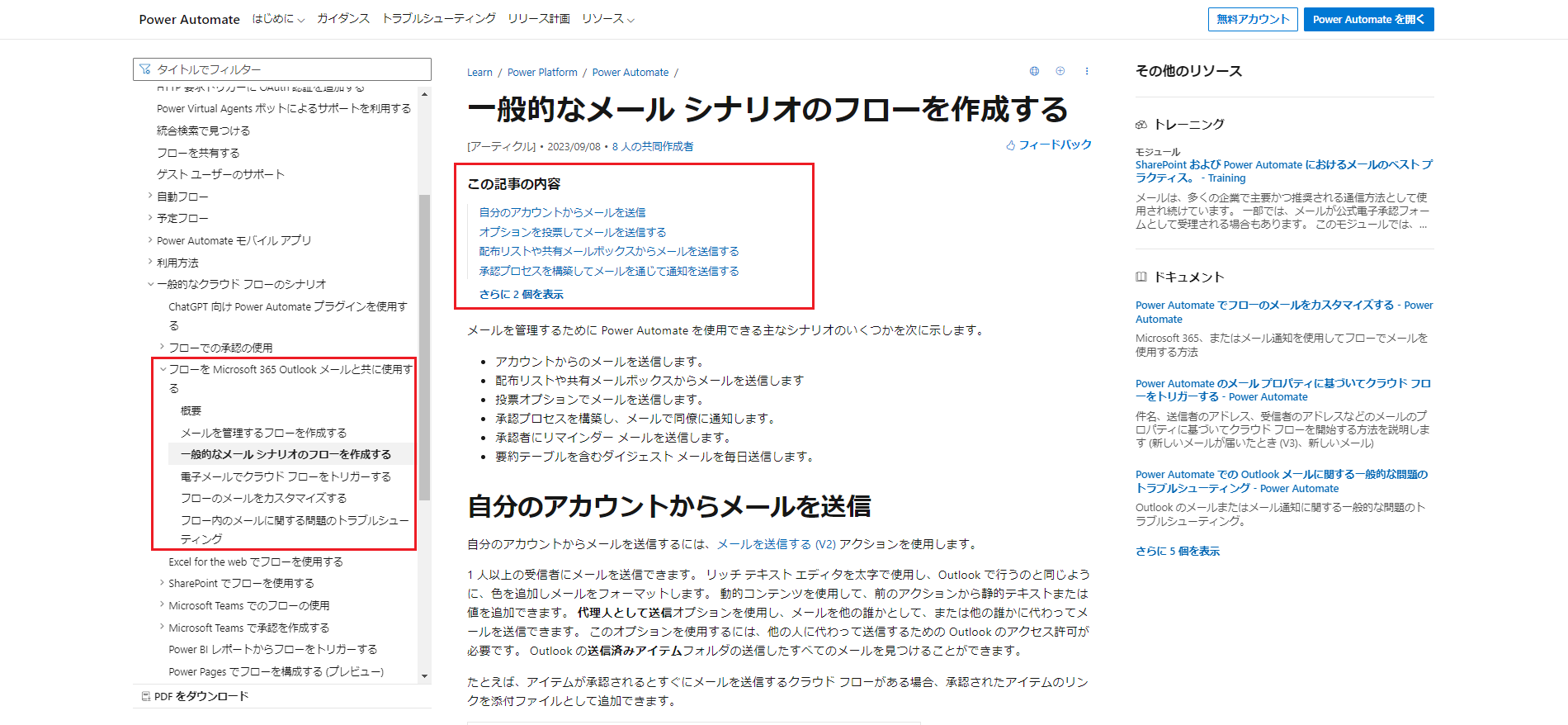
コミュニティ セクションを展開します。
アクションに関するコミュニティの結果が表示されます。
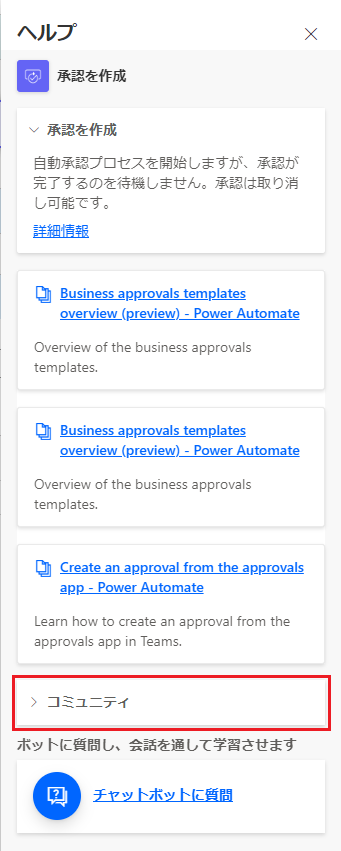
特定のコミュニティ スレッドに移動するアイテムを選択します。

ブログのリンクを選択すると、ブログ投稿からヘルプを取得することもできます。
ボットから対話型のセルフヘルプを入手する
チャットボットを選択します。
チャット ボックスには、最もリクエストの多いトピックが表示され、ボットに質問するために使用できるフィールドが表示されます。
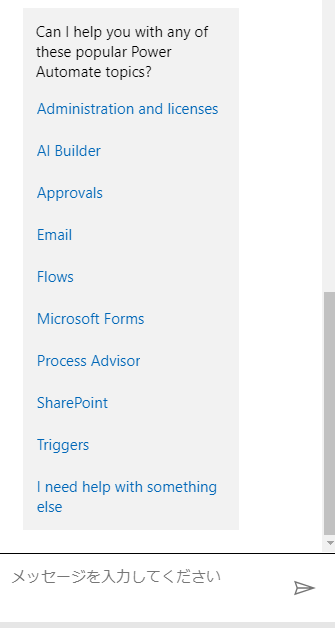
トピックのいずれかを選択します。
ボットは概要を示し、次のレベルのトピックを提供します。
適切なトピックを検索します。
ボットは、例と画像を示す詳細な説明とともに、手順と対応するドキュメントへのリンクを提供します。
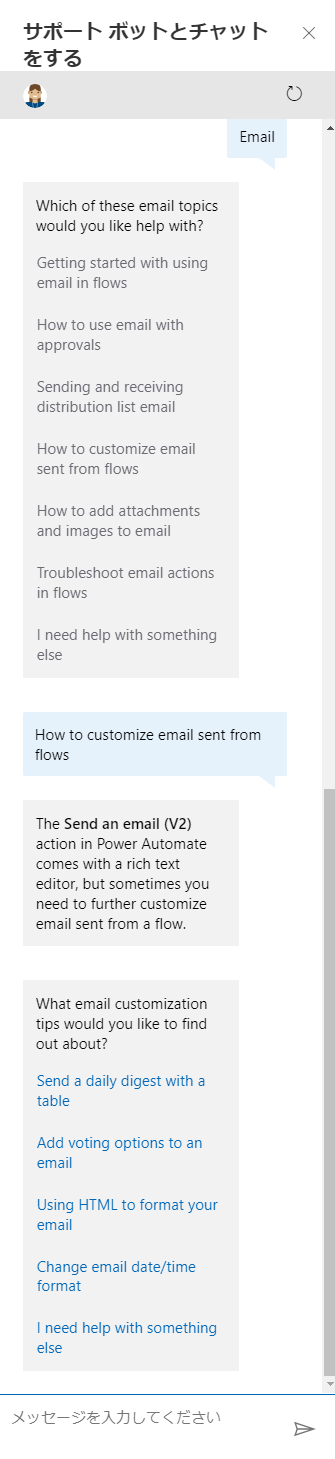
はいを選択し、質問に対する答えが見つかったことを示します。
いいえを選択し、質問に対する答えが見つからなかったことを示します。
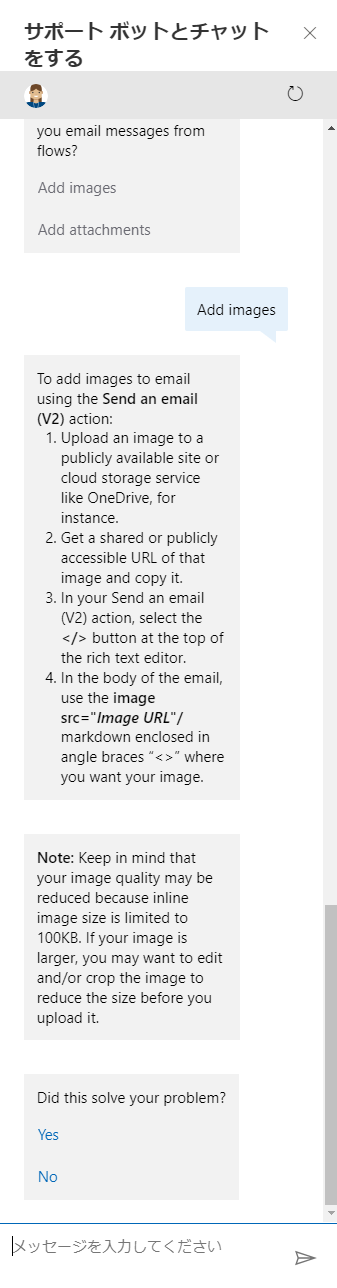
サポート情報のデータベースを確認し、別の質問を入力するには、はい を選択します。
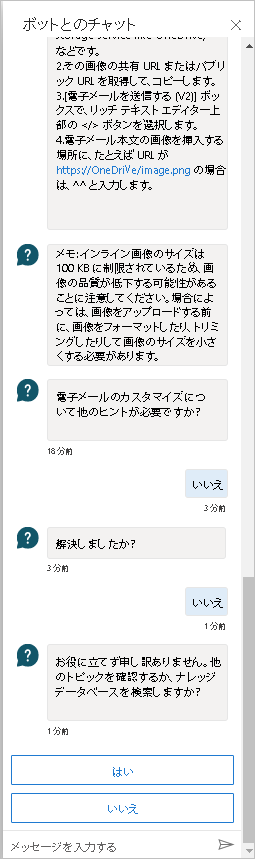
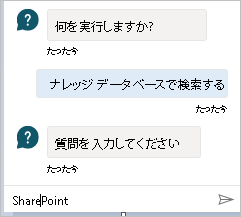
カテゴリを選択して、対応する結果を表示します